Sáng tạo với Ảnh, Freeform và iMovie trên máy Mac
MacBook Pro cung cấp các ứng dụng tích hợp cho phép bạn sáng tạo. Bấm vào liên kết trong bảng để tìm hiểu thêm về việc bắt đầu với Freeform, Ảnh và iMovie.
 Ảnh Duyệt, sửa cũng như chia sẻ ảnh và video từ tất cả các thiết bị của bạn với Ảnh. |  Freeform Freeform cung cấp một khung hình linh hoạt để bạn tập hợp tất cả các phần cùng nhau – một mình bạn hoặc với người khác. |  iMovie Tạo ra các video gia đình và trailer tuyệt đẹp bằng các công cụ dễ sử dụng trong iMovie. |
Ảnh
Trong ứng dụng Ảnh, bạn có thể xem, sửa cũng như chia sẻ ảnh và video từ tất cả các thiết bị của mình. Sử dụng các tính năng thông minh, được cá nhân hóa để giúp bạn tìm, thưởng thức và chia sẻ những bức ảnh và kỷ niệm đẹp nhất của mình.
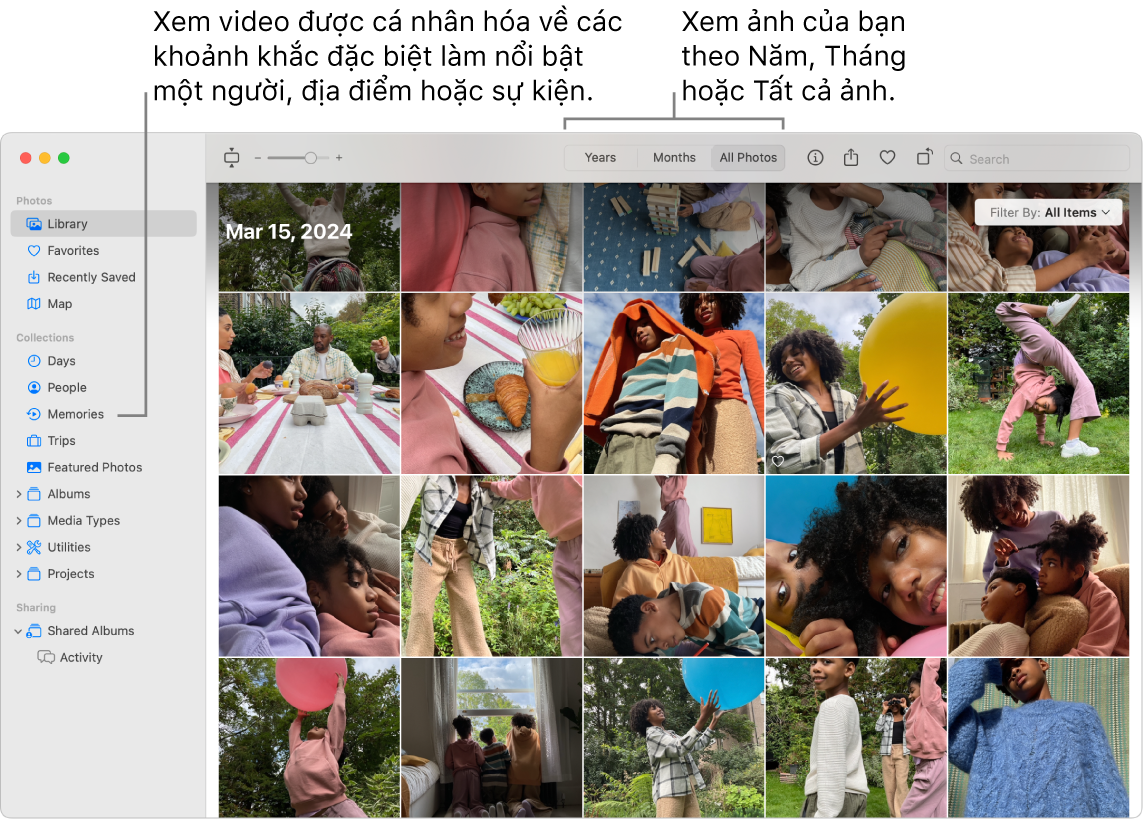
Tất cả ảnh trên tất cả các thiết bị của bạn. Với Ảnh iCloud, bạn có thể duyệt, tìm kiếm cũng như chia sẻ tất cả ảnh và video từ tất cả các thiết bị của mình được đăng nhập vào cùng một Tài khoản Apple. Khi bạn sử dụng iPhone để chụp ảnh, ảnh đó tự động xuất hiện trên tất cả các thiết bị của bạn. Và nếu bạn sửa ảnh thì những chỉnh sửa đó cũng xuất hiện trên tất cả các thiết bị của bạn.
Để bắt đầu, hãy xem Sử dụng Ảnh iCloud.
Nhập ảnh. Bạn có thể nhập các ảnh từ một iPhone, iPad, camera hoặc các tệp. Với Ảnh được mở trên máy Mac của bạn, hãy kết nối thiết bị hoặc camera và bật lên. Nếu bạn đang nhập từ camera, hãy đặt cho máy Mac tải các ảnh về. Chọn Tệp > Nhập, chọn thiết bị trong thanh bên, bấm vào các ảnh mà bạn muốn nhập, sau đó bấm vào Nhập [X] mục được chọn.
Mẹo: Để chọn nhiều ảnh, hãy giữ Command khi bấm để chọn một số ảnh trong danh sách hoặc giữ Shift khi bấm để chọn một loạt ảnh trong danh sách.
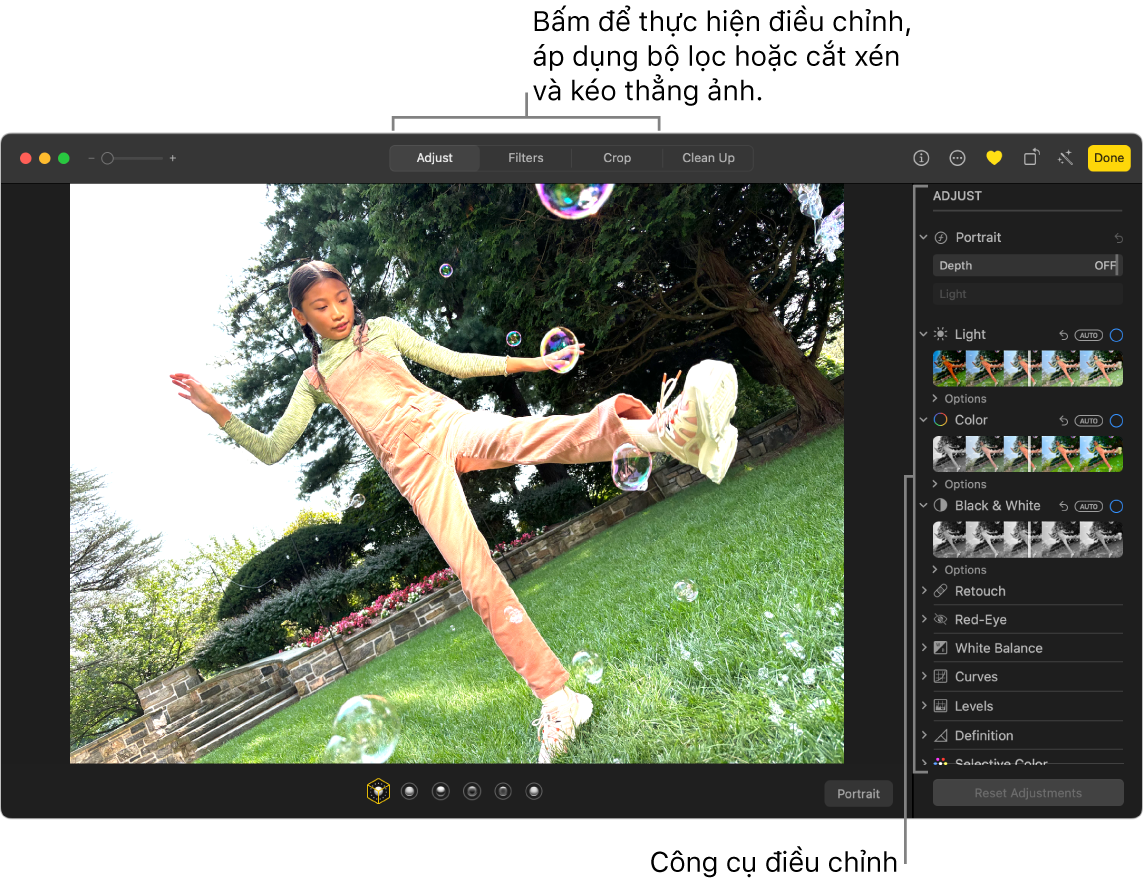
Sửa ảnh như một chuyên gia. Tạo các ảnh nổi bật với các công cụ chỉnh sửa mạnh mẽ nhưng dễ sử dụng. Bấm hai lần vào một ảnh, sau đó sử dụng các nút trong thanh công cụ để thực hiện các cải thiện nhanh, ví dụ như xoay hoặc tự động điều chỉnh màu sắc và độ tương phản. Để có các công cụ chỉnh sửa mạnh mẽ hơn, hãy bấm vào Sửa trong thanh công cụ, sau đó sử dụng các Thanh trượt thông minh để có kết quả chuyên nghiệp.
Duyệt các bộ sưu tập và thưởng thức các kỷ niệm của bạn. Các bộ sưu tập tự động sắp xếp thư viện của bạn theo các chủ đề như Ngày, Chuyến đi, Người và Kỷ niệm. Để xem bộ sưu tập ảnh và video được cá nhân hóa làm nổi bật một người, địa điểm hoặc sự kiện quan trọng từ thư viện Ảnh của bạn, hãy bấm vào Kỷ niệm trong thanh bên Ảnh. Bộ sưu tập ảnh và video đã được ghép nhạc nên bạn có thể xem chúng giống như một bộ phim. Để chia sẻ với gia đình và bạn bè, hãy bấm hai lần vào kỷ niệm, bấm vào 
Tìm hiểu thêm. Hãy xem Hướng dẫn sử dụng Ảnh.
Freeform
Sử dụng ứng dụng Freeform để phác thảo một dự án, tạo một lịch trình chuyến đi, xây dựng một bảng phân cảnh, thiết kế một bảng tâm trạng, v.v. Freeform cung cấp một khung hình linh hoạt để động não, dù bạn đang làm việc một mình hay đang cộng tác trên một phiên bản được chia sẻ.
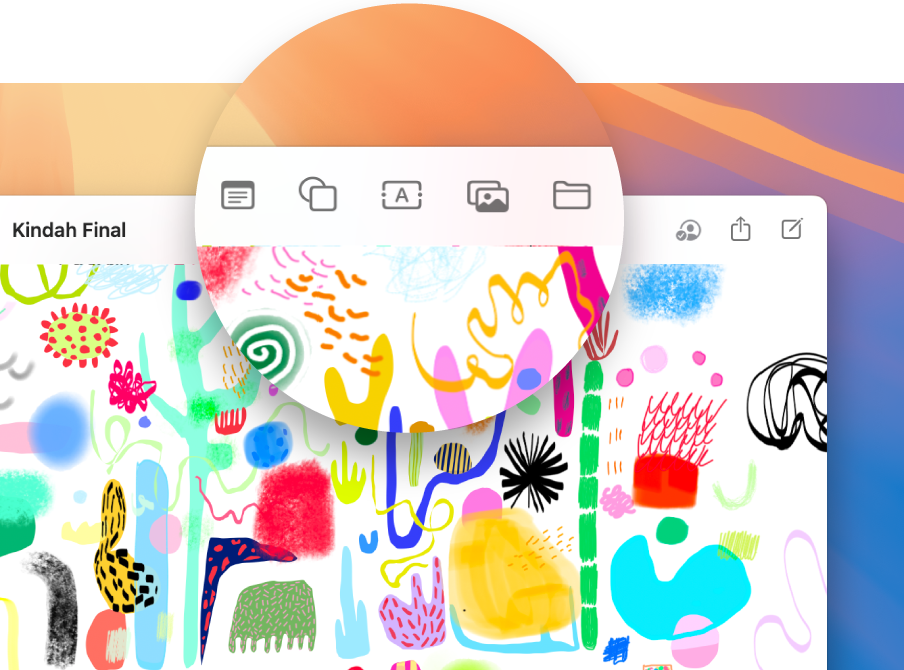
Tạo một bảng. Bấm vào 



Cộng tác trong Freeform. Bạn có thể gửi lời mời cộng tác trong Tin nhắn hoặc Mail, cũng như sao chép và chia sẻ liên kết. Bấm vào 
Kể chuyện bằng bảng của bạn. Các cảnh cho phép bạn sắp xếp và trình bày từng phần của bảng theo thứ tự mà bạn chọn. Bấm vào 

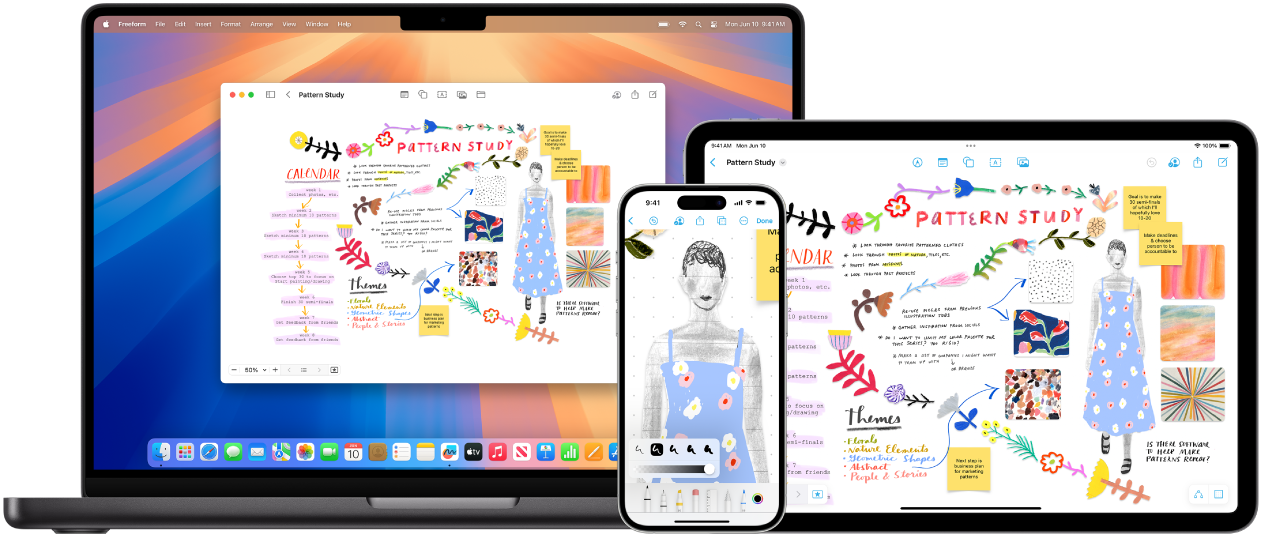
Bắt đầu trên máy Mac, hoàn tất trên iPad. Đăng nhập vào cùng một Tài khoản Apple trên tất cả các thiết bị Apple để bạn có thể truy cập các bảng ở bất kỳ đâu, bất kỳ lúc nào. Để sử dụng iCloud với Freeform, hãy chọn menu Apple 
Tìm hiểu thêm. Hãy xem Hướng dẫn sử dụng Freeform.
iMovie
iMovie cho phép bạn biến các video gia đình thành những bộ phim đẹp mắt và trailer phong cách Hollywood mà bạn có thể chia sẻ chỉ với vài thao tác bấm nhanh.
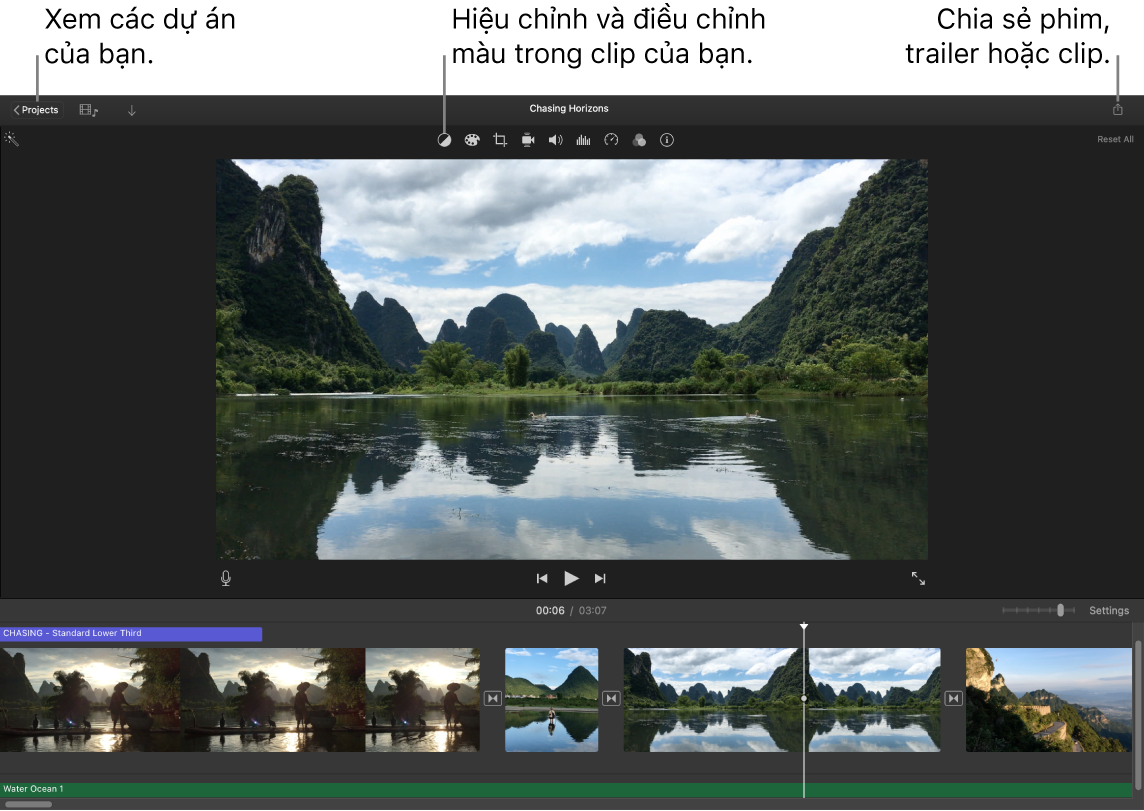
Tạo phim hoặc trailer phong cách Hollywood. Để bắt đầu với một dự án, hãy bấm vào 
Thêm phương tiện từ thư viện ảnh của bạn. Ảnh và clip video trong thư viện Ảnh của bạn tự động có sẵn để sử dụng trong iMovie. Trong một dự án, hãy chọn thư viện ảnh của bạn trong thanh bên iMovie, chọn ảnh hoặc clip mà bạn muốn sử dụng để xem bản xem trước trong trình xem, sau đó kéo đến dòng thời gian để thêm vào dự án của bạn. iMovie tạo ra một thư viện và sự kiện mới cho bạn.
Bạn cũng có thể nhập video từ iPhone hoặc iPad, từ một camera hoặc từ các tệp phương tiện đã có trên máy Mac của mình.
Quay video trong iMovie. Sử dụng camera FaceTime HD trên máy Mac để quay video và thêm vào dự án của bạn. Chọn một sự kiện trong thanh bên, bấm Nhập trong thanh công cụ, chọn Camera FaceTime HD, sau đó bấm vào nút Quay để bắt đầu và dừng quay.
Mẹo: Quay video bằng thiết bị cầm tay có thể tạo ra hiện tượng rung, nhưng bạn có thể làm ổn định video để quá trình phát lại mượt hơn. Chọn clip trong dòng thời gian, bấm vào 
Tìm hiểu thêm. Hãy xem Hướng dẫn sử dụng iMovie và Hỗ trợ về iMovie.